- Autorius Jason Gerald [email protected].
- Public 2023-12-16 11:25.
- Paskutinį kartą keistas 2025-01-23 12:25.
Tarkime, kad žaidžiate „Minecraft“ir susiduriate su kažkuo šauniu. Norite įrodyti savo atradimą. Tiesiog padarykite ekrano kopiją, kad galėtumėte ją parodyti savo draugams. Ekrano kopijas galima fotografuoti iš bet kurio kompiuterio. Tačiau gudrybė yra žinoti katalogą, kuriame saugomos ekrano kopijos.
Žingsnis
1 būdas iš 3: „Minecraft“ekrano kopijų peržiūra „Windows“kompiuteryje

Žingsnis 1. Išeikite iš žaidimo
Išsaugokite žaidimą ir išeikite iš „Minecraft“, kad pasiektumėte ekrano kopiją. Ekrano kopija išsaugoma kompiuteryje kaip konkretus failas.
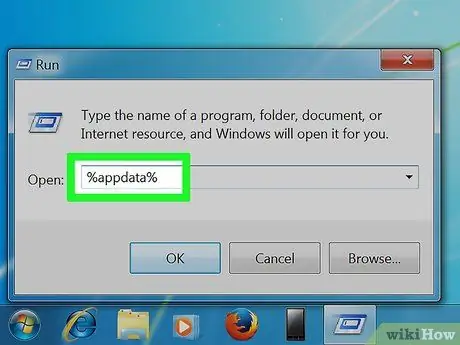
2 veiksmas. Raskite ekrano kopijų saugojimo katalogą
„Windows“kompiuteryje turite rasti katalogą
%programos duomenys%
naudojant kompiuterio integruotą paieškos funkciją. Pasiekite šią funkciją paspausdami „Win+S“klavišą.
Norėdami paleisti paiešką, taip pat galite atidaryti programą „Vykdyti“
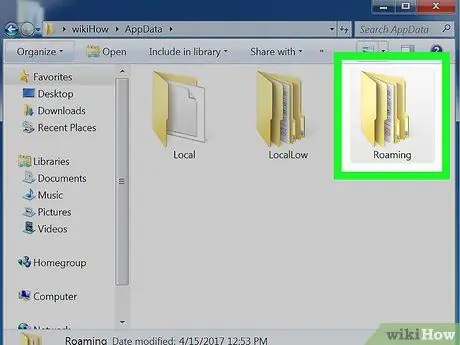
Žingsnis 3. Pasiekite „tarptinklinio ryšio“aplanką
Įvedę įrašą ir paspausdami „Enter“, turėtumėte pamatyti aplanką „tarptinklinis ryšys“, kurį turite pasiekti, kad atidarytumėte „Minecraft“katalogą.
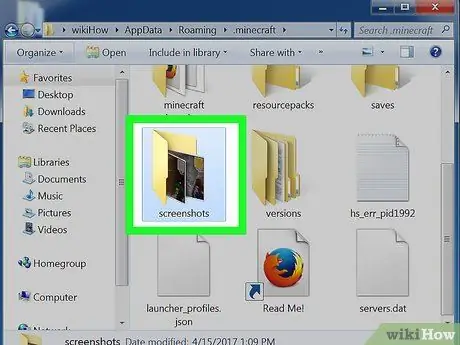
Žingsnis 4. Raskite ekrano kopijų aplanką
Pasirinkite aplanką „.minecraft“. Nuvykę į aplanką, pasirinkite aplanką „ekrano nuotraukos“, kad pamatytumėte visas žaidimo ekrano kopijas.
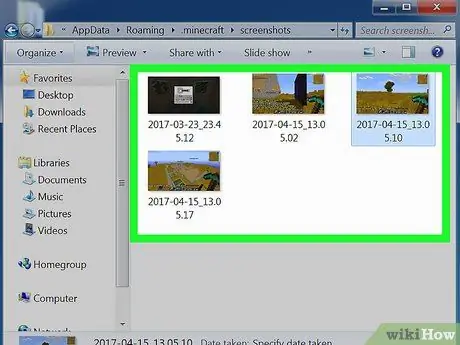
Žingsnis 5. Pasirinkite ekrano kopiją
Fragmentas išsaugomas-p.webp
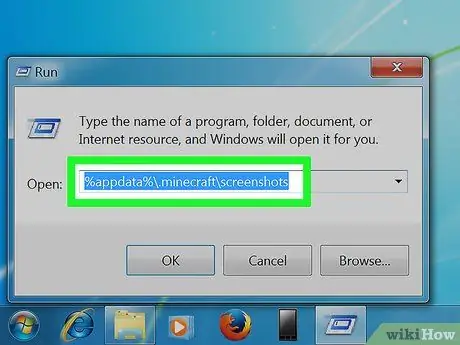
Žingsnis 6. Naudokite sparčiuosius klavišus
Jei norite lengvai rasti ekrano kopijų aplanką, įveskite
%appdata%\. minecraft / ekrano kopijos
paieškos juostoje. Būsite nedelsiant nukreipti į aplanką.
2 metodas iš 3: „Minecraft“ekrano kopijų peržiūra „Mac Komputer“
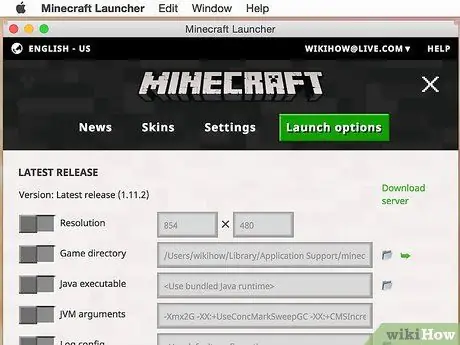
Žingsnis 1. Supraskite paieškos procesą „Mac“kompiuteryje
Šis procesas yra gana panašus į „Minecraft“katalogo paiešką „Windows“kompiuteryje. Skirtumas yra tik aplanko vietoje ir terminologijoje.
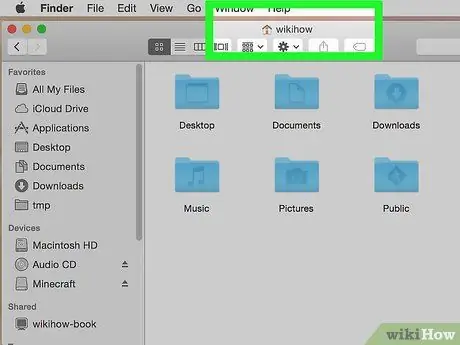
Žingsnis 2. Atidarykite „Finder“
Jei norite pasiekti „Mac“„Mac“ekrano kopijų aplanką, turėsite pasiekti katalogą „Macintosh HD“/„Vartotojai“/„jūsų vartotojo vardas“/„Biblioteka“/„Programos palaikymas“/„minecraft“/„ekrano kopijos“. Ieškiklis. Vartotojo aplankas „Biblioteka“pagal numatytuosius nustatymus yra paslėptas ir gali tekti jį parodyti arba pakeisti nustatymus, kad pamatytumėte paslėptus aplankus.
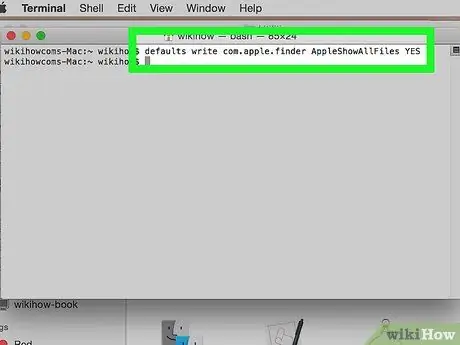
Žingsnis 3. Rodyti paslėptus failus
Jei nematote aplanko „.minecraft“, jis yra paslėptas. Norėdami jį parodyti, atidarykite programą „Terminalas“, esančią kataloge „/Programos“/„Utilities“.
numatytieji rašykite com.apple.finder AppleShowAllFiles TRUE
. Terminalas uždarys „Finder“langą, kad pritaikytų pakeitimus. Kai kuriose naujesnėse „MacOS“versijose vietoj „TRUE“naudokite parinktį „TAIP“(pvz.
numatytieji rašykite com.apple.finder AppleShowAllFiles TAIP
).
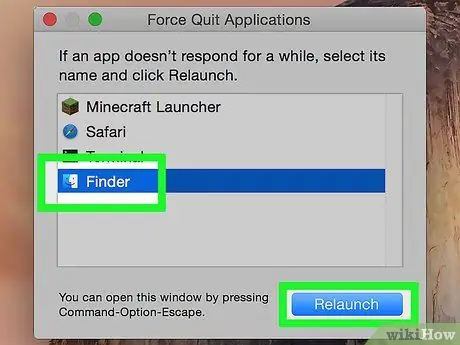
Žingsnis 4. Iš naujo paleiskite „Finder“
Dar kartą pasiekite aplanko „.minecraft“saugojimo katalogą ir suraskite aplanką „ekrano kopijos“. Šis aplankas dabar yra prieinamas ir pasiekiamas.
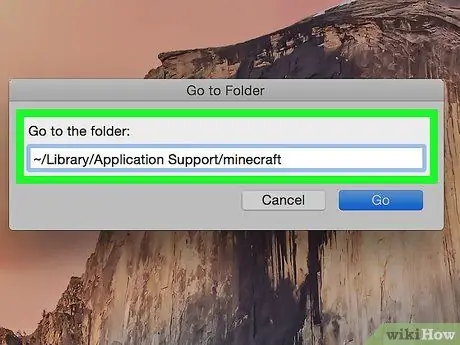
Žingsnis 5. Naudokite sparčiuosius klavišus
Paspauskite Command+⇧ Shift+G. Norėdami pasiekti „Minecraft“žaidimų aplanką, įveskite „~/Library/Application Support/minecraft“, tada spustelėkite aplanką „screenshots“. Taip pat galite įvesti „~/Library/Application Support/minecraft/screenshots“, kad tiesiogiai pasiektumėte ekrano kopijų aplanką.
3 metodas iš 3: „Minecraft“ekrano kopijų peržiūra „Linux“kompiuteryje
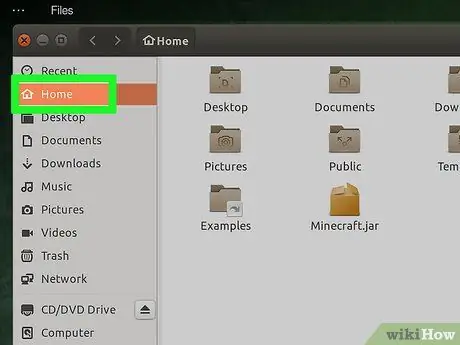
1 žingsnis. Prisijunkite prie pagrindinio katalogo („Pagrindinis“)
Viskas, ką jums reikia padaryti, tai pasiekti pagrindinį kompiuterio katalogą arba „Pagrindinis“.
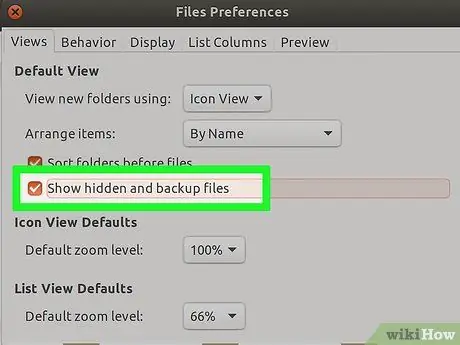
Žingsnis 2. Pasirinkite aplanką „.minecraft“
Šis aplankas yra pagrindiniame kataloge. Jei pagrindiniame kataloge nerandate aplanko „.minecraft“, nenustatėte kompiuterio rodyti paslėptų aplankų ir failų. Norėdami jį parodyti, paspauskite Ctrl+H.
Šis failas pavadintas „~/.minecraft/screenshots“
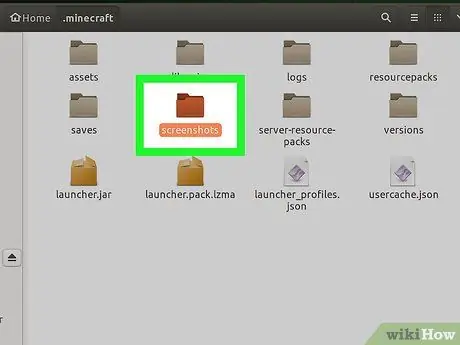
Žingsnis 3. Raskite nuotrauką arba ekrano kopiją
Kaip ir kiti aplankai, aplankas „ekrano kopijos“saugomas kataloge „.minecraft“. Dabar galite pasiekti norimą ekrano kopiją.






